Logiciel de migration des données
Articles à la une
- 01 Logiciel de transfert pour PC avec guide pratique
- 02 LapLink PCMover et ses alternatives
- 03 Zinstall Easy Transfer et ses alternatives
- 04 Windows Easy Transfer et ses alternatives
- 05 Dell Migrate vaut-il la peine ?
- 06 Lenovo Migration Assistant et ses alternatives
- 07 Logiciel de migration des données SSD
- 08 EaseUS Todo PCTrans VS Laplink PCmover
Zinstall Review - Logiciel de transfert de PC à PC sous Windows
Alternative gratuite à Zinstall - EaseUS Todo PCTrans
Autre alternative - PCmover
PCMover VS. Zinstall VS. EaseUS Todo PCTrans : quel est le meilleur ?
Revue de Zinstall - Logiciel de transfert de PC à PC sous Windows
Windows Easy Transfer n'est pas disponible dans Windows 10 rend le logiciel de transfert de PC tiers indispensable pour les utilisateurs qui ont acheté de nouveaux ordinateurs, en même temps, souhaitant tout conserver sur l'ancienne machine.
Par exemple, le produit WinWin de Zinstall est l'un des logiciels de migration de PC les plus populaires, qui transfère toutes vos données de votre ancien ordinateur vers votre nouveau, y compris les programmes, les documents, la musique, les images, les favoris, les e-mails, les comptes, les paramètres et bien sûr tous de vos fichiers.
Mode de transfert
Le logiciel fonctionne avec Windows 11. Vous pouvez opter pour une migration rapide de fichiers de Windows 10 vers Windows 11, entre deux ordinateurs Windows 11, et toute ancienne version de Windows vers Windows 11. Après le transfert de données, votre ancien PC reste le même - Aucun ne effacer.
Si vos PC sont sur le même réseau, vous n'avez pas besoin d'utiliser de câbles spéciaux pour effectuer le transfert. Sinon, vous pouvez connecter un câble normal entre eux.
Configurer et exécuter le logiciel Zinstall
Pour acheter d'abord le logiciel, cliquez ensuite sur pour télécharger Zinstall.

- Une fois le téléchargement et l'installation sur les deux machines, vous pouvez choisir "Ancien PC" sur l'ordinateur source. Sur l'ordinateur cible, choisissez "Nouveau PC". Attendez que l'analyse soit terminée.
- Choisissez quoi transférer : programmes, profils d'utilisateurs, fichiers, etc.
- Puis commence à transférer.

Combien coûte Zinstall ?
|
Produit |
Fonction |
Prix |
|---|---|---|
|
Zinstall WinWin |
|
129 $ |
|
Kit de migration Zinstall Pro |
Outre la migration de base, le Pro prend en charge le transfert de données vers une machine virtuelle, un lecteur cloud, Azure AD et un environnement Mac OS. |
189 $ |
|
Zinstall Easy Transfer |
Déplacez les fichiers, les paramètres, les profils vers un nouveau PC. |
59 $ |
Problèmes courants du logiciel Zinstall WinWin Windows Easy Transfer
Zinstall WinWin fait un excellent travail de migration entre ordinateurs. Cependant, il est loin d'être parfait lorsque des problèmes surviennent. Certains problèmes courants ont été signalés par les clients, dont la plupart peuvent difficilement être résolus.
- Code de message 322, 279, 252, 190 pendant la migration. (Cochez pour corriger le code de message .)
- WinWin ne peut pas détecter l'ancien ordinateur ou le nouveau.
- Des applications incompatibles ont détecté des erreurs lors de l'exécution de Zinstall.
- Windows demande une approbation de sécurité chaque fois que Zinstall est sur le point de s'exécuter.
Alternative gratuite à Zinstall - EaseUS Todo PCTrans
Comment allez-vous gérer le problème de migration Zinstall ? Certaines méthodes de dépannage ne sont pas applicables aux utilisateurs moyens car elles sont trop complexes. Dans de tels cas, tournez-vous vers la meilleure alternative Zinstall WinWin, EaseUS Todo PCTrans, qui sera votre meilleur choix pour un programme de transfert de PC à PC facile à utiliser avec le taux de réussite le plus élevé de migration d'un ancien ordinateur vers un nouveau.
Gratuit pour transférer des fichiers de 2 Go et 5 programmes.
Surtout, c'est beaucoup moins cher que le logiciel Zinstall WinWin. Deuxièmement, le logiciel de transfert de PC d'EaseUS prend en charge une solution de migration de données plus complète au sein d'un ordinateur ou entre ordinateurs.
1. Transfert de PC à PC
Exécutez Todo PCTrans sur les deux PC et choisissez "PC à PC". Les programmes détecteront un autre PC ou en cliquant sur l'icône "+" et en saisissant l'adresse IP pour connecter un autre PC. Après avoir réussi à connecter deux PC, nous avons pu sélectionner les données, dossiers et applications spécifiques à transférer.
2. Transfert d'images
Lancez Todo PCTrans, cliquez sur "Sauvegarder et restaurer" et "Sauvegarde des données", choisissez les dossiers, les programmes pour créer l'image. Ensuite, transférez/copiez l'image sur l'ordinateur cible, exécutez Todo PCTrans sur le nouveau système, choisissez "Restauration des données".
3. Migration d'applications
Exécutez EaseUS Todo PCTrans et choisissez "Migration d'application". Toutes les applications mobiles seront répertoriées et marquées comme "Oui". Choisissez ensuite les applications que vous souhaitez transférer du lecteur système C vers un autre lecteur ou partition. Sélectionnez ensuite l'emplacement vers lequel vous souhaitez effectuer le transfert, comme le lecteur D. Cliquez sur "Transférer" pour déplacer facilement les applications sélectionnées vers le lecteur ou la partition de destination. Par exemple, transférez des applications du lecteur C vers le lecteur D.
Autre alternative - PCmover
PCmover est un logiciel qui aide les gens à déplacer leurs fichiers, paramètres et applications personnels d'un ordinateur à un autre. Il est utile pour les personnes qui effectuent une mise à niveau vers un nouvel ordinateur ou pour celles qui ont besoin de transférer leurs données vers un nouveau système d'exploitation. C'est comme de la magie ! Asseyez-vous et détendez-vous pendant que PCmover fait le travail pour vous.
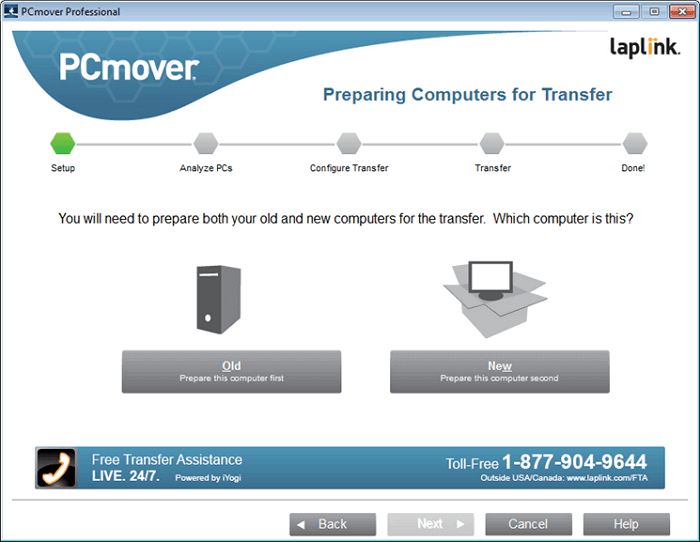
Allez pour en savoir plus : PCmover .
PCMover VS. Zinstall VS. EaseUS Todo PCTrans : quel est le meilleur ?
Pour utiliser le logiciel gratuit de migration de données sur Windows 10/11 :
| Comparaison | EaseUS Todo PCTrans | Déménageur PC | Zinstaller |
|---|---|---|---|
| Utilisation gratuite (?) | ✔ | ✘ | ✘ |
| Prix de la version payante |
Version Pro : 49,95 $/mois 59,95 $/an 69,95 $ À vie Version Technician : 399 $ 1 an 499 $ 2 ans 799 $ à vie |
Version Pro : 59,95 $ (Ultime) Version Entreprise : remplissez un tableau et obtenez une évaluation gratuite.
|
Zinstall WinWin : 129 $ Kit de migration Zinstall Pro : 189 $ WinServ Product : 690 $ |
Pour déplacer des données entre deux PC ou lecteurs gratuitement, EaseUS Todo PCTrans est assez bien sur le travail de transfert. Pour une utilisation professionnelle, vous pouvez essayer la copie gratuite de PCmover business.
Pour utiliser le logiciel de migration rapide des données :
Nous avons testé la vitesse du logiciel par paires - EaseUS Todo PCTrans VS. Zinstall et EaseUS Todo PCTrans VS. Laplink PCmover.
| Critère | Valeur |
|---|---|
| ⚙️Nombre d'outils testés | 3 |
| ?️Durée des tests | 3 jours |
| ?Notre version Windows | Windows 11 Pro |
| ?Coût maximum | 129 $ |
| ?Coût minimum | Gratuit |
Vitesse de transfert : Zinstall prend moins de temps qu'EaseUS Todo PCTrans. Et EaseUS Todo PCTrans lit et écrit plus rapidement que PCmover.

Ces informations vous-ont elles été utiles ?
Articles associés
-
![author icon]() Arnaud/Oct 23, 2024
Arnaud/Oct 23, 2024 -
Transfert de Windows 8 à Windows 10 ou Windows 11
![author icon]() Nathalie/Nov 27, 2024
Nathalie/Nov 27, 2024 -
Comment désinstaller Edge Windows 10 | Guide complet 2025
![author icon]() Arnaud/Jan 13, 2025
Arnaud/Jan 13, 2025 -
Migration de serveur : tout ce que vous devez savoir | Guide complet 2025
![author icon]() Arnaud/Jan 17, 2025
Arnaud/Jan 17, 2025
